- Lås opp Apple ID
- Omkjøring av iCloud-aktiveringslås
- Doulci iCloud-opplåsingsverktøy
- Factory Unlock iPhone
- Omgå iPhone passord
- Tilbakestill iPhone-passord
- Lås opp Apple ID
- Lås opp iPhone 8 / 8Plus
- Fjerning av iCloud Lock
- iCloud Unlock Deluxe
- iPhone Lås skjerm
- Lås opp iPad
- Lås opp iPhone SE
- Lås opp Tmobile iPhone
- Fjern Apple ID-passord
Hvordan låse opp iPad-passord uten datamaskin [2 enkle måter]
 Oppdatert av Lisa Ou / 23. feb 2024 16:30
Oppdatert av Lisa Ou / 23. feb 2024 16:30God dag! Broren min lurte meg i morges ved å endre iPad-passordet mitt. Det er fordi jeg ikke lot ham låne iPaden min i går. Hva en grunn, ikke sant? Han kommer tilbake i kveld, men jeg trenger iPaden min i dag fordi jeg skal se favorittfilmen min. Jeg har imidlertid ikke en datamaskin for å fikse dette problemet. Hvordan låser jeg opp iPaden min hvis jeg har glemt passordet uten datamaskin eller iTunes? Vennligst hjelp meg, og takk på forhånd!
![Slik låser du opp iPad-passord uten datamaskin [2 enkle måter] for å komme inn i iPad-en din](https://www.fonelab.com/images/ios-unlocker/how-to-unlock-ipad-passcode-without-computer/how-to-unlock-ipad-passcode-without-computer.jpg)
Når du glemmer iPad-passordet, er det enkelt å fikse det ved hjelp av en datamaskin. Men hva om du ikke har en hjemme? Du kan stole på dette innlegget for å løse problemet du står overfor. Oppdag dem nedenfor!
FoneLab Hjelper deg med å låse opp iPhone-skjermen, fjerner Apple ID eller passordet, Fjern skjermtid eller passordkode på sekunder.
- Hjelper deg med å låse opp iPhone-skjermen.
- Fjerner Apple ID eller passordet.
- Fjern skjermtid eller passordkode på sekunder.

Guide List
Del 1. Hvordan låse opp iPad-passord uten datamaskin gjennom Siri
iPad har en talekommando du kan bruke til operasjoner uten å trykke på flere knapper. Du trenger bare å si kommandoen du foretrekker å utføre. Du kan bruke Siri til å låse opp iPad-en din gjennom en teknikk som innebærer bruk av App Store. Denne teknikken er imidlertid bare aktuelt for iOS 8 til 10.1 versjoner. I tillegg er suksessraten for denne metoden ikke 100%, men du kan prøve den. Se de detaljerte teknikkene nedenfor. Gå videre.
Trinn 1Trykk på Hjem-knappen på iPad i noen sekunder for å se Siri-ikonet på skjermen. Etter det, fortell den en app som ikke finnes i App Store. Senere vil du høre Siri forklare at appen ikke eksisterer. Få tilgang til App Store ikonet for å søke etter appen etterpå.
Trinn 2Velg Last ned appen or Oppdater andre apper knapp. De Forhåndsvisning skjermen vil bli avslørt. Du trenger bare å lukke Aktiv frontskjermoppgave.
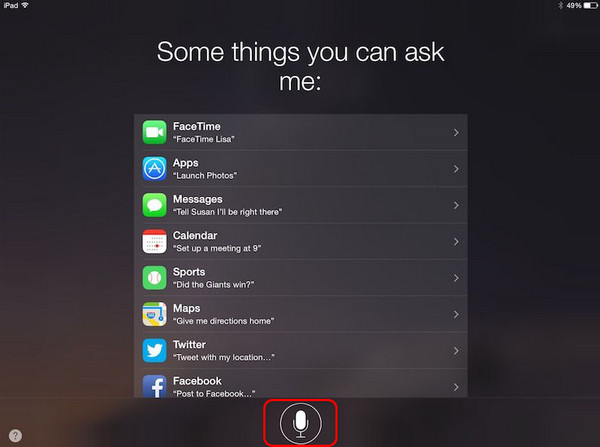
Del 2. Slik låser du opp iPad-passord uten datamaskin via iCloud
Apple-enheter har en iCloud-konto som de kan bruke til å sikkerhetskopiere viktige data og informasjon. Det som er bra med dette er at du kan bruke kontoen til å låse opp iPad uten datamaskin. Du trenger bare å logge på med Apple-ID-en du brukte for å låse opp iPad-en til en annen iPad eller iPhone. Imidlertid vil denne prosessen slette alle lagrede data på iPad-en din. Vil du vite hvordan prosedyren fungerer? Vennligst se de detaljerte trinnene nedenfor.
Trinn 1Skaff deg den andre iPaden eller iPhonen du vil bruke til å slette iPaden. Etter det, søk etter nettstedet icloud.com/find i en av nettleserne. Senere vil du bli bedt om å logge på med Apple ID-legitimasjonen du bruker for den iPaden. Vennligst skriv inn riktig informasjon for å logge inn.
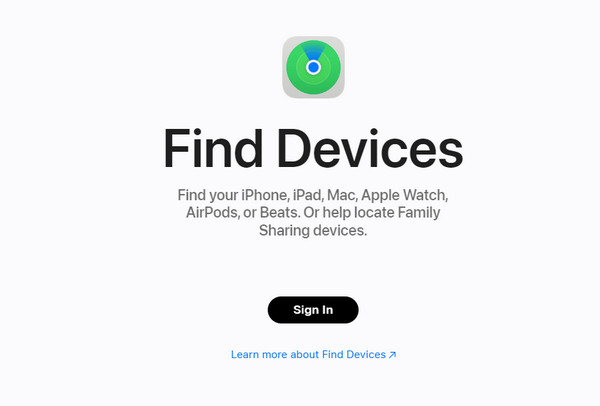
Trinn 2Nå vil du se kart grensesnitt på skjermen. Vennligst trykk på Alle enheter knappen øverst i hovedgrensesnittet. Velg iPaden du vil slette alle dataene for å eliminere den låste iPaden. Senere trykker du på Slett iPad knapp.
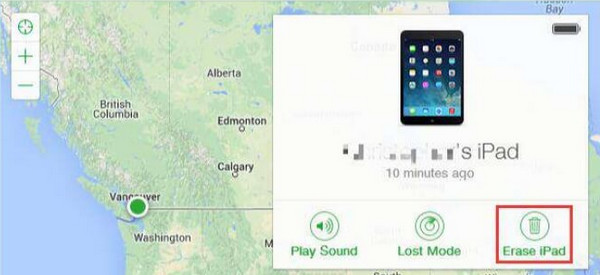
Prosessen kan også gjøres på Finn min-appen. Den har samme prosess for å låse opp det låste passordet. I tillegg vil prosessen også slette dataene som er lagret på iPaden din, og det er derfor det er bedre om du sikkerhetskopierer alle viktige data på enhetene dine, som iPad.
Del 3. Slik låser du opp iPad-passordet på datamaskinen med FoneLab iOS Unlocker
Her er en metode du kan bruke hvis du har en datamaskin for å fjerne passordet på en iPad. Installerer FoneLab iOS Unlocker hjelper deg på flere måter. Se funksjonene til denne programvaren ved å se tabellen nedenfor.
FoneLab Hjelper deg med å låse opp iPhone-skjermen, fjerner Apple ID eller passordet, Fjern skjermtid eller passordkode på sekunder.
- Hjelper deg med å låse opp iPhone-skjermen.
- Fjerner Apple ID eller passordet.
- Fjern skjermtid eller passordkode på sekunder.
Merk: Fjerning av iPad-passordet ved hjelp av programvaren vil også slette alle lagrede data. Sørg for at du har sikkerhetskopierte dem gjennom iCloud eller annen skybasert lagring. Gå videre.
| Funksjonens navn | Funksjoner Funksjon |
| Tørk passord | Denne funksjonen fjerner iOS-enhetens passord, Touch ID eller Face ID. Alle versjoner og modeller kan fikses. |
| Fjern Apple ID | Den kan fjerne Apple-ID-en på iOS-enhetene dine uten passord. |
| Skjermtid | Det kan fjern skjermtidskoden og restriksjoner på iOS-enhetene dine. |
| Fjern MDM | It fjerner Mobile Device Management (MDM) på alle iOS-enheter. |
| Fjern innstillinger for sikkerhetskopieringskryptering | Denne funksjonen deaktiverer krypteringsinnstillingene for iTunes-sikkerhetskopi fra alle iOS-enhetsversjoner og -modeller. |
Trinn 1Last ned FoneLab iOS Unlocker på datamaskinen din. Ved å klikke på Gratis nedlasting knappen på den offisielle nettsiden til FoneLab iOS Unlocker. Etter det, sett den opp på datamaskinen, og start den etterpå for å fjerne iPad-låsen.
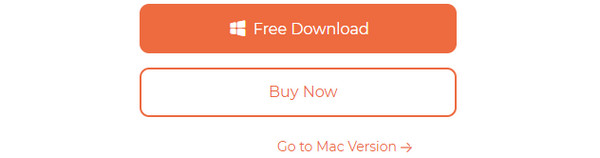
Trinn 2Du vil se de fem viktigste funksjonene til verktøyet. Du kan lese alle beskrivelsene deres før du fortsetter. Vennligst velg Tørk passord funksjonen øverst for å starte prosessen. Etter det, velg Start knappen på hovedgrensesnittet. Du vil bli dirigert til en ny skjerm etterpå. Senere må du koble iPad til programvaren ved hjelp av en kompatibel USB.
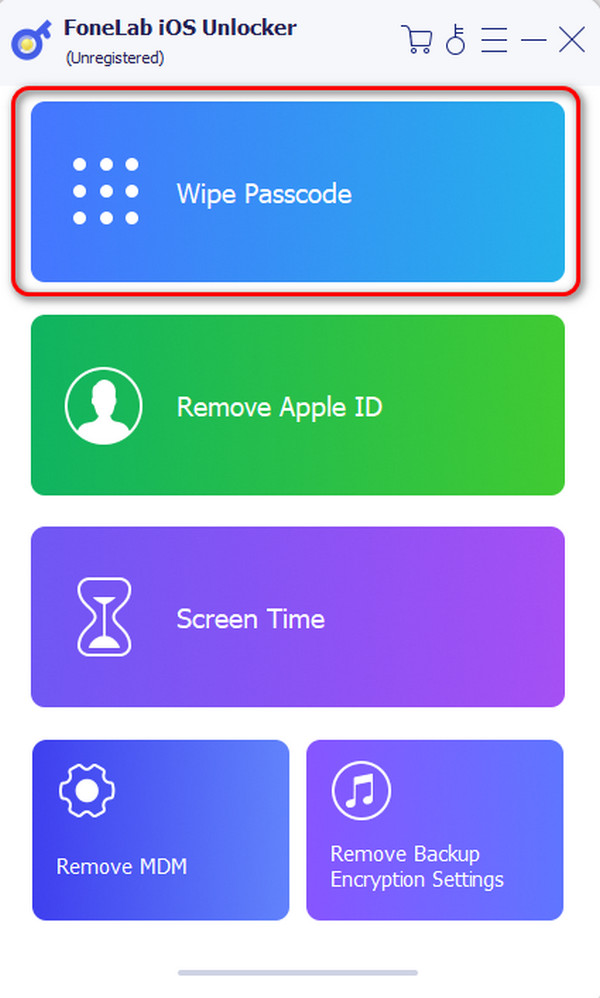
Trinn 3Nå vil iPad-informasjonen bli avslørt på neste grensesnitt. Den inkluderer enhetskategori, enhetstype, enhetsmodell og iOS-versjon. Vennligst sjekk dem, og om du ser om informasjonen er korrekt. Endre dem og klikk på Start knappen hvis du ser at de er feil.
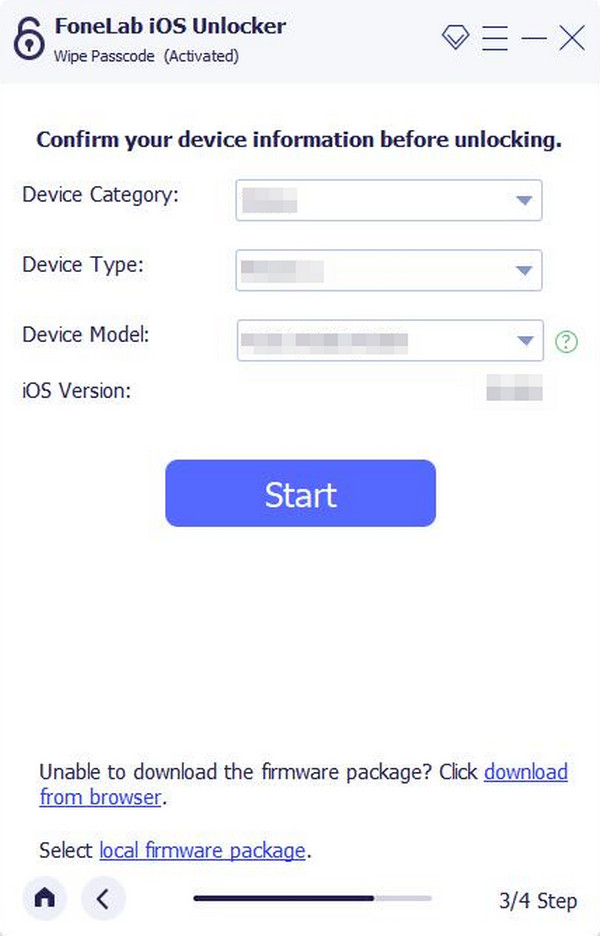
Trinn 4Vent noen sekunder og velg Lås knappen på skjermen. Senere vil programvaren laste ned fastvarepakken som vil være nødvendig i prosessen. Vent noen sekunder. Klikk på Lås for å fjerne iPad-passordet.
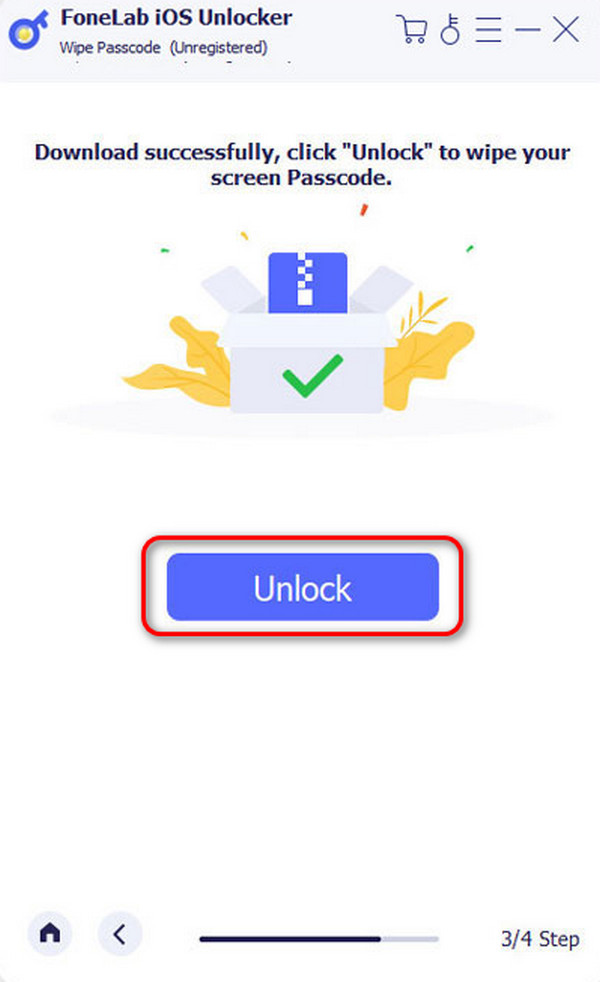
FoneLab Hjelper deg med å låse opp iPhone-skjermen, fjerner Apple ID eller passordet, Fjern skjermtid eller passordkode på sekunder.
- Hjelper deg med å låse opp iPhone-skjermen.
- Fjerner Apple ID eller passordet.
- Fjern skjermtid eller passordkode på sekunder.
Del 4. Vanlige spørsmål om hvordan du låser opp iPad-passord uten datamaskin
Hva er standardpassordet for iPad?
Det er ingen standard passord for iPad. Selv det mest brukte passordet, 0000, er ikke standarden som Apple setter opp for iPad-en din. Når du kjøper en iPad eller andre Apple-enheter, låses de opp automatisk fordi de ikke har et standard passord.
Er iPad-passordet det samme som Apple ID?
Nei. iPad-passordet og Apple ID er ikke det samme og har ikke samme funksjon. iPad-passordet er sifrene du skriver inn for å låse opp iPad. Men Apple-ID-en er kontoen din på alle Apple-enhetene.
Det handler om hvordan du låser opp iPad-passordet uten en datamaskin eller iTunes! Dette innlegget inneholder 2 raske metoder, inkludert verktøyet du kan bruke for å fikse problemet på en datamaskin. Programvaren heter FoneLab iOS Unlocker. Hvis du vil ha mer informasjon om verktøyet, kan du laste det ned på datamaskinen din. Har du flere spørsmål? Legg igjen dem i kommentarfeltet nedenfor. Takk skal du ha!
FoneLab Hjelper deg med å låse opp iPhone-skjermen, fjerner Apple ID eller passordet, Fjern skjermtid eller passordkode på sekunder.
- Hjelper deg med å låse opp iPhone-skjermen.
- Fjerner Apple ID eller passordet.
- Fjern skjermtid eller passordkode på sekunder.
